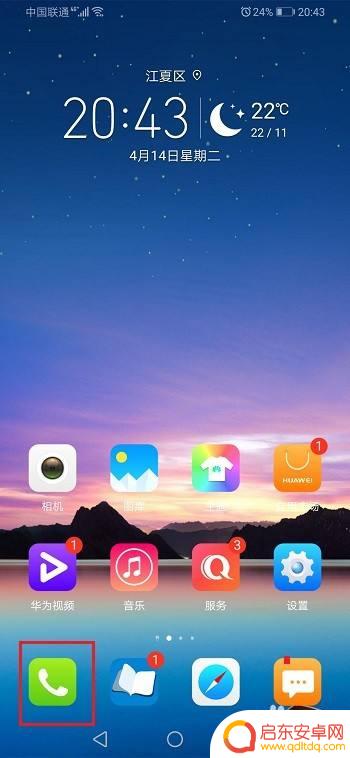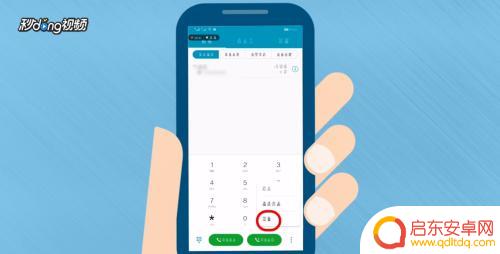华为手机怎么设置呼叫专业 华为手机呼叫转移设置教程
华为手机作为一款领先的智能手机品牌,其功能强大且操作简便,在日常使用中我们经常会遇到需要设置呼叫专业和呼叫转移的情况。华为手机提供了便捷的设置教程,使用户能够轻松实现这些功能。无论是需要将电话转移到其他号码,或是设置特定条件下的呼叫转移,华为手机都能满足用户的需求。通过简单的操作步骤,我们可以轻松地进行设置,并享受到更加个性化的通信体验。下面将为大家介绍华为手机呼叫转移设置的具体教程。
华为手机呼叫转移设置教程
步骤如下:
1.首先我们需要找到页面的通话图标,就是一个小小的电话图标。一般都在手机最下方的。
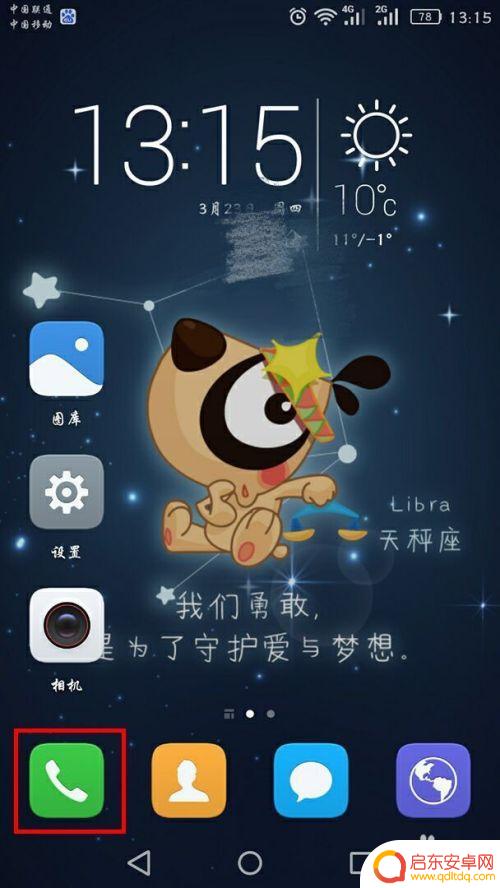
2.然后在拨号的页面下,点击页面右下角的三个横杠图标。图中被红色方框框中的那个图标。
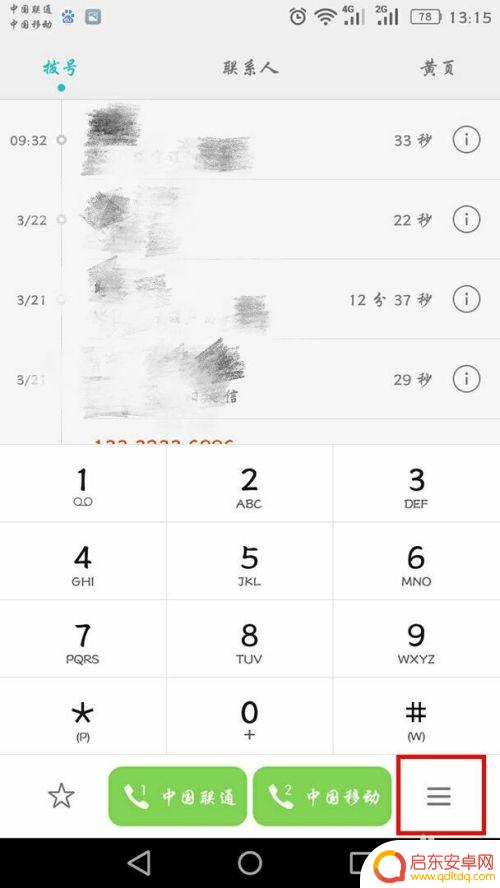
3.点击三杠图标之后,在弹出的对话框中选择设置。如图中被红色方框框中的位置,图例已标明。
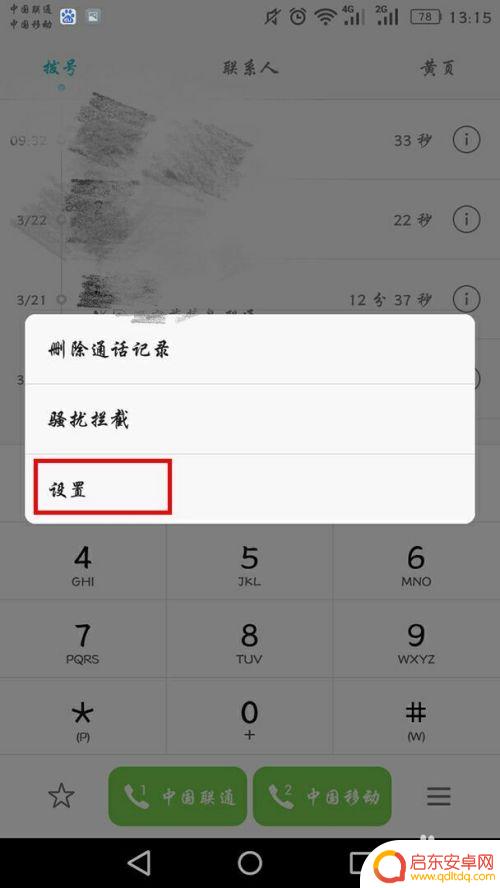
4.在新的设置页面中下拉菜单,找出并且选择呼叫转移。如图中被红色方框框中的部分,详见图。
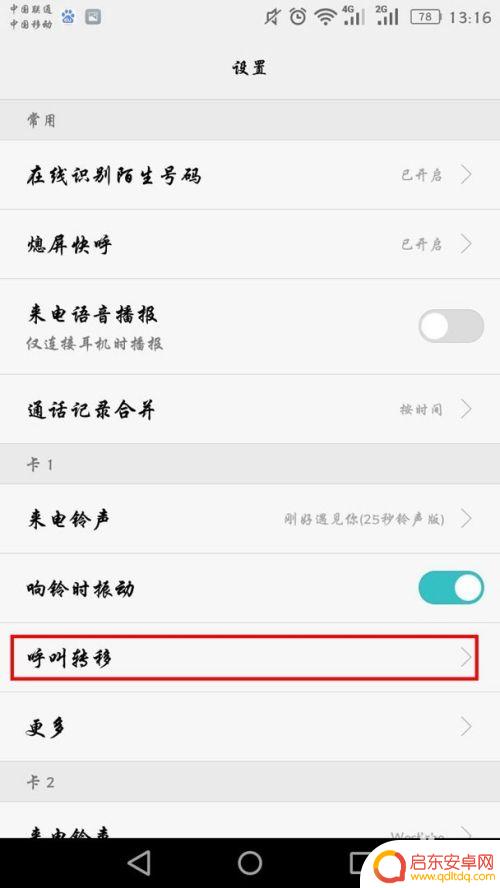
5.进入呼叫转移页面,四个呼叫转移选项按您的需求选择。这里就不一一解释了。如图中的四个选项。
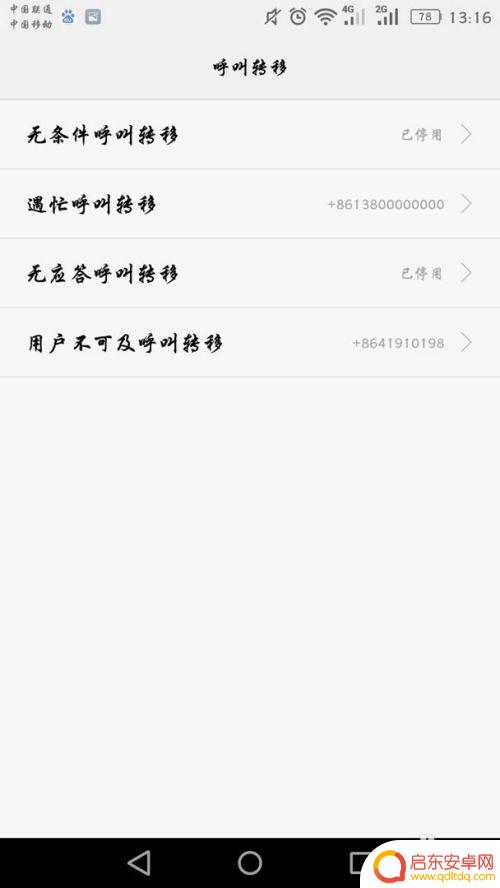
6.点击转移选项后弹出的对话框中,可以选择电话簿里的联系人。也可手动输入要转移到的电话号码,然后选择开启,这样就设置呼叫转移完成了。当然,最后你如果不想设置呼叫转移,也可点击取消。
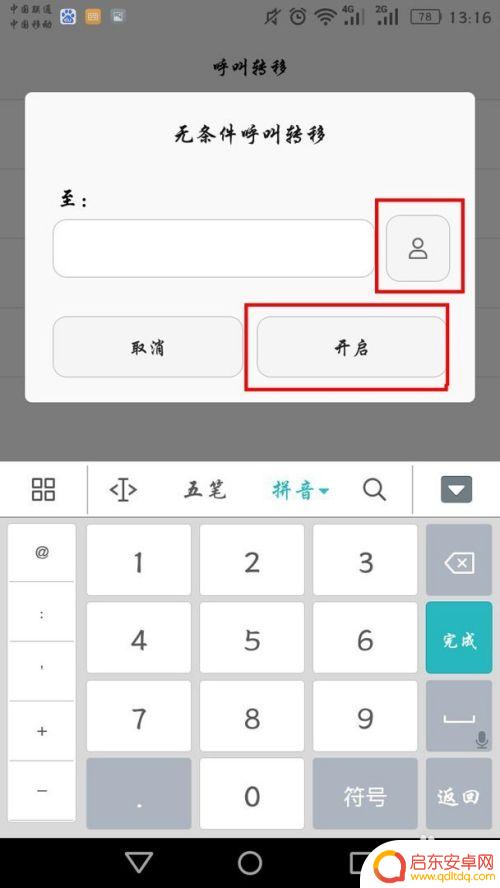
以上就是华为手机设置呼叫专业的全部内容,如果你遇到相同问题,可以参考本文中介绍的步骤进行修复,希望对大家有所帮助。
相关教程
-
华为手机怎么更改呼叫转移 华为手机来电呼叫转移设置方法
在日常生活中,我们经常会遇到一些需要转移电话呼叫的情况,而华为手机提供了便捷的呼叫转移设置功能,让我们可以轻松地将来电转移到其他号码,通过简单的操作步骤,我们可以在华为手机上设...
-
呼叫转移怎么设置荣耀手机 华为荣耀手机呼叫转移设置步骤
华为荣耀手机作为一款备受欢迎的智能手机,其功能强大且操作简便,在日常使用中,我们可能会遇到需要将电话呼叫转移到其他号码的情况,这时候华为荣耀手机的呼叫转移功能就能派上用场了。设...
-
华为手机怎么操作呼叫转移设置 华为手机如何进行来电呼叫转移
在日常生活中,我们经常会遇到一些需要转接电话的情况,而华为手机提供了便捷的呼叫转移设置功能,让用户可以轻松实现来电的转接,通过简单的操作步骤,用户可以将来电转接到其他号码,在忙...
-
华为手机怎么设置转移呼叫 华为手机如何设置来电呼叫转移功能
如今,随着通信技术的飞速发展,手机已经成为了人们生活中不可或缺的一部分,而华为手机作为国内领先的手机品牌之一,其功能和性能备受消费者的青睐。其中,来电...
-
关闭手机呼叫转移 手机呼叫转移的设置和取消流程
手机呼叫转移是一项实用的功能,它能够帮助我们在手机无法接听或不方便接听的情况下,将来电转移到其他指定的电话号码上,通过设置呼叫转移,我们可以确保不错过重要的电...
-
华为手机电话转移怎么设置 华为手机来电呼叫转移设置步骤
华为手机是目前市场上备受欢迎的智能手机品牌之一,其功能强大、性能稳定,深受用户喜爱,其中华为手机的电话转移功能更是为用户提供了便捷的通讯体验。想要设置华为手机的来电呼叫转移功能...
-
手机access怎么使用 手机怎么使用access
随着科技的不断发展,手机已经成为我们日常生活中必不可少的一部分,而手机access作为一种便捷的工具,更是受到了越来越多人的青睐。手机access怎么使用呢?如何让我们的手机更...
-
手机如何接上蓝牙耳机 蓝牙耳机与手机配对步骤
随着技术的不断升级,蓝牙耳机已经成为了我们生活中不可或缺的配件之一,对于初次使用蓝牙耳机的人来说,如何将蓝牙耳机与手机配对成了一个让人头疼的问题。事实上只要按照简单的步骤进行操...
-
华为手机小灯泡怎么关闭 华为手机桌面滑动时的灯泡怎么关掉
华为手机的小灯泡功能是一项非常实用的功能,它可以在我们使用手机时提供方便,在一些场景下,比如我们在晚上使用手机时,小灯泡可能会对我们的视觉造成一定的干扰。如何关闭华为手机的小灯...
-
苹果手机微信按住怎么设置 苹果手机微信语音话没说完就发出怎么办
在使用苹果手机微信时,有时候我们可能会遇到一些问题,比如在语音聊天时话没说完就不小心发出去了,这时候该怎么办呢?苹果手机微信提供了很方便的设置功能,可以帮助我们解决这个问题,下...